10 razões pelas quais você não pode promover no Instagram (mais soluções fáceis)
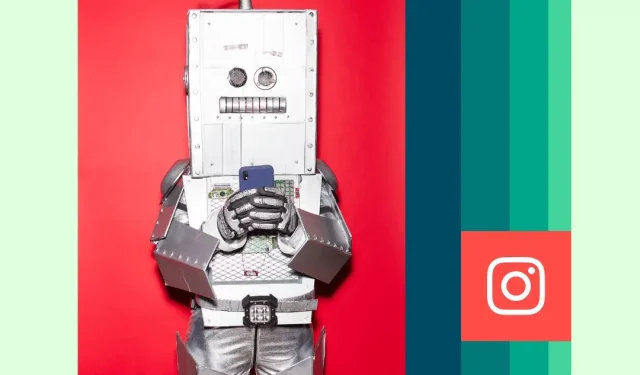
Você gastou tempo e esforço criando sua postagem ou vídeo. Você tem um orçamento reservado para ajudá-lo a se tornar viral. Mas por algum motivo você não consegue promover no Instagram, ou seja, transformar conteúdo orgânico em post promovido.
Não se preocupe, existem apenas alguns motivos pelos quais você não pode promover uma postagem ou vídeo no Instagram e todos são fáceis de corrigir. Continue lendo para descobrir como fazer esse botão Boost funcionar e aproveitar ao máximo seu conteúdo do Instagram.
Por que não consigo votar no meu post no Instagram? (10 razões)
Aqui estão os 10 motivos mais comuns pelos quais sua postagem no Instagram ou Reel não pode ser promovida, juntamente com soluções simples.
Vamos começar a solução de problemas!
1. Você não está usando uma conta profissional.
Solução. Converta sua conta pessoal em uma conta de Criador ou Comercial.
Você só pode bombear tambores de contas profissionais. A boa notícia é que mudar para um deles é fácil e gratuito. Apenas siga as instruções abaixo.
Etapa 1: selecione seu perfil e toque no ícone de menu no canto superior direito.
Etapa 2: toque no ícone de engrenagem nas configurações.
Passo 3: Clique em “Conta”.
Etapa 4: clique em Mudar para conta profissional e clique em Continuar.
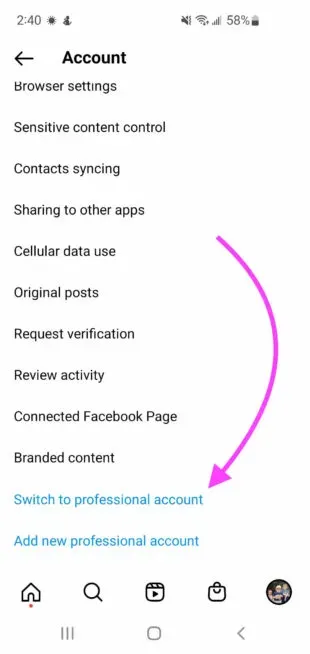
Etapa 5: selecione uma categoria para sua conta/negócio e clique em Concluído para confirmar.
Etapa 6: clique em Negócios e em Avançar.
Passo 7: (Opcional) Adicione informações de contato.
Etapa 8: (Opcional) Conecte sua nova conta profissional à sua página do Facebook.
Isso é tudo! Agora você pode promover suas postagens e vídeos e obter acesso a recursos adicionais disponíveis apenas para contas profissionais.
Para saber mais sobre contas profissionais do Instagram, confira nosso artigo Como configurar um perfil comercial do Instagram + 4 benefícios.
2. Você não é administrador da página
Solução: obtenha acesso de administrador à página do Facebook associada à sua conta do Instagram.
Esse problema ocorre apenas se houver uma página comercial do Facebook associada à sua conta profissional do Instagram e você não tiver direitos de administrador.
Para corrigir isso, solicite o status de administrador do proprietário da página do Facebook ou entre no Facebook e conceda direitos de administrador à sua conta.
3. Seu anúncio foi reprovado
Solução: verifique se há notificações do Meta em seu e-mail e siga as instruções fornecidas.
Se seu anúncio ou postagem promovida for reprovado, o Meta informará quase imediatamente quais padrões de anúncios do Instagram seu conteúdo não atende.
Depois de tomar conhecimento do problema, basta editar sua postagem ou vídeo para corrigir o problema. Em seguida, reedite-o.
Lembre-se de que seu conteúdo passará novamente pelo processo de aprovação antes de ser publicado.
Além disso, você também pode solicitar revisão manual adicional de seu envio se acreditar que ele foi rejeitado por engano. Veja como fazer:
Passo 1: Visite o Meta Account Quality Center e selecione sua conta. Aqui você verá um resumo de sua conta e todas as listagens rejeitadas, pendentes, canceladas e/ou inalteradas.
Etapa 2: selecione anúncios, grupos de anúncios ou campanhas de anúncios reprovados.
Etapa 3: clique em “Solicitar revisão” e, em seguida, clique em “Enviar”.
Lembre-se de que a verificação manual pode levar algum tempo, mas você pode acompanhar o andamento da verificação no Account Quality Center.
4. Sua conta não existe há 30 dias.
Solução. Aguarde até que a mínima de 30 dias seja atingida.
Não há como contornar isso. O Instagram, como a maioria das plataformas de mídia social, impõe restrições a novas contas para desencorajar spam e outras atividades maliciosas.
5. Sua conta foi restrita
Solução: Visite a página Meta Account Quality e remova a limitação na seção “Coisas que você pode fazer”.
A Meta restringirá uma conta em qualquer uma das seguintes situações:
- A conta viola os Padrões da Comunidade , Padrões de Publicidade , Política Comercial.
- Sob suspeita de comprometer/hackear uma conta
- A conta não atende aos requisitos de autenticação meta de dois fatores.
Para descobrir exatamente por que a conta foi bloqueada e como resolver o problema, siga estas etapas:
Etapa 1: visite a página de qualidade da conta .
Etapa 2: clique em Exibir status da conta.
Etapa 3: selecione uma conta restrita.
Etapa 4: selecione a opção O que você pode fazer.
Etapa 5: siga as etapas recomendadas para remover as restrições da sua conta.
São 4 recomendações:
- Verificando sua identidade
- Concluindo a verificação da sua conta
- Protegendo sua conta
- Solicitação de verificação manual
6. Questões de direitos autorais
Solução. Remova o material protegido por direitos autorais da postagem promovida.
Se o Instagram detectar material protegido por direitos autorais em seu conteúdo, você não poderá promovê-lo.
A música geralmente é a culpada, mas para corrigir esse problema, você precisa remover qualquer material protegido por direitos autorais.
7. Você precisa definir seus limites de gastos
Solução: defina limites de gastos no Gerenciador de Anúncios.
Se você já atingiu o limite de gastos definido para sua conta, mas deseja continuar promovendo suas postagens ou vídeos, veja como configurar as opções de gastos:
Etapa 1. Faça login no Meta Ad Manager .
Passo 2: Vá para a seção “Pagamento de conta” .
Etapa 3: clique em “Limite de gastos da conta” e, em seguida, clique no ícone de três pontos.
Passo 4: Selecione Editar.
Etapa 5: insira um novo limite de gastos e clique em Salvar.
Passo 6: Clique em Concluir para aplicar as alterações.
8. A resolução do seu vídeo está errada
Solução: ajuste a resolução do vídeo para corresponder às especificações do Instagram Reels.
Todos os vídeos do Instagram devem ter 1080px de largura por 1920px de altura, com uma proporção de 9:16.
Para obter mais detalhes técnicos sobre bobinas, confira nosso guia de dimensionamento de bobinas do Instagram para 2022: especificações, proporções e muito mais.
9. GIFs não são suportados
Solução: converta o GIF para o formato de vídeo compatível (MP4 ou MOV).
A maioria dos softwares de edição de vídeo pode converter GIFs em arquivos MP4 ou MOV, no entanto, se você estiver procurando por uma ferramenta gratuita que possa fazer o trabalho, recomendamos o VLC Meida Player.
Nenhuma edição necessária, basta seguir estas etapas:
Passo 1: Baixe e instale o reprodutor de mídia VLC .
Etapa 2: inicie o VLC e clique no menu Mídia no canto superior esquerdo da tela.
Etapa 3: Clique em “Converter/Salvar” e, em seguida, clique no botão “+ Adicionar”.
Passo 4: Selecione seu GIF e clique em “Abrir”.
Passo 5: Clique no botão “Converter/Salvar”.
Etapa 6: selecione o formato de vídeo para o qual deseja converter na lista suspensa na seção “Perfil”. Escolha qualquer opção MP4 ou MOV.
Passo 7: Clique no botão “Iniciar”.
Voilá! Seu GIF será convertido em um arquivo de vídeo utilizável que você pode enviar para o Instagram. Apenas certifique-se de que o vídeo ainda atenda aos requisitos de resolução que abordamos acima.
10: Sua postagem ou vídeo contém elementos clicáveis
Solução: remova todos os adesivos de localização, adesivos de hashtag, adesivos de @menção e texto clicável.
Os únicos elementos de toque que o Instagram permite para os rolos avançados do Instagram são o adesivo de enquete e a chamada para ação deslizante. Remova todos os outros elementos clicáveis/clicáveis e acelere!
Isso é tudo! Agora você sabe como garantir que suas postagens e vídeos sejam bem-sucedidos. Precisa de um lembrete sobre como promover postagens em primeiro lugar? Este vídeo explica o processo em detalhes em apenas 6 minutos:
Gerencie o Instagram junto com outros canais sociais e economize tempo com o Hootsuite. A partir de um único painel, você pode agendar, publicar e promover postagens, envolver seu público e medir o desempenho. Experimente gratuitamente hoje.



Deixe um comentário